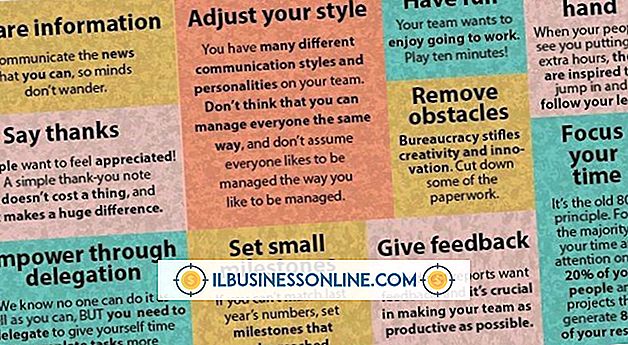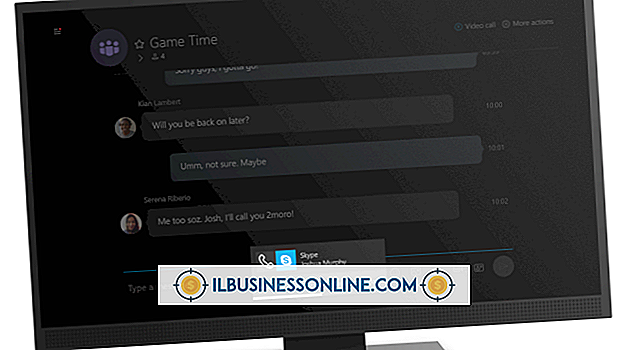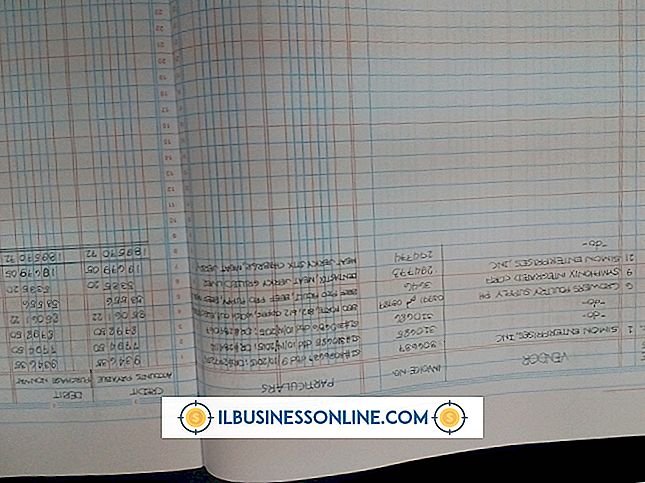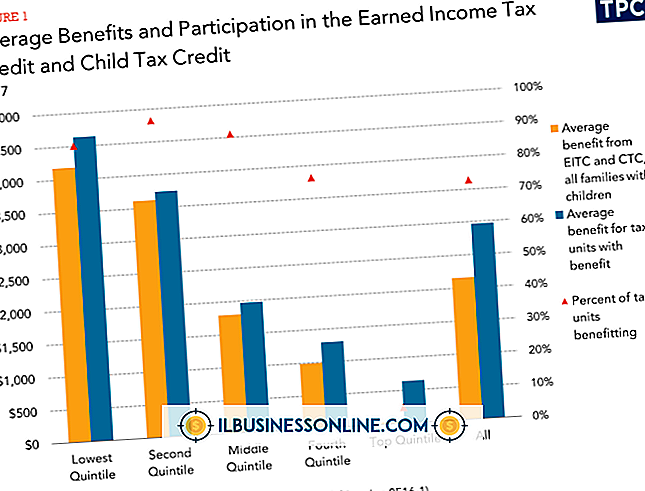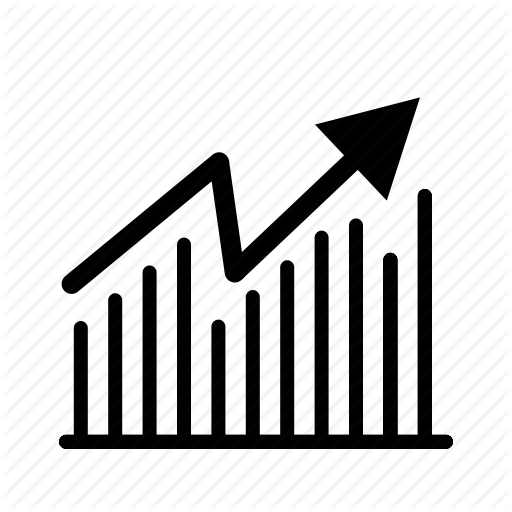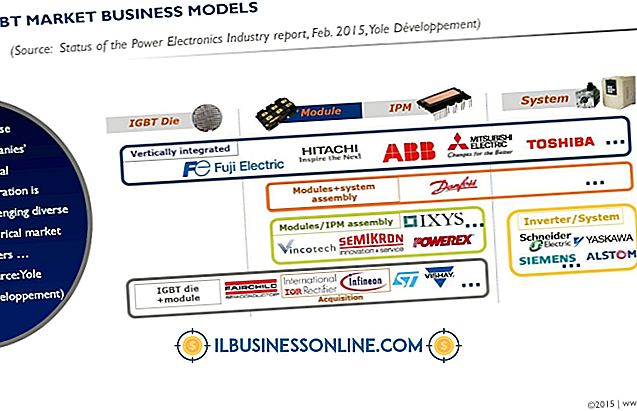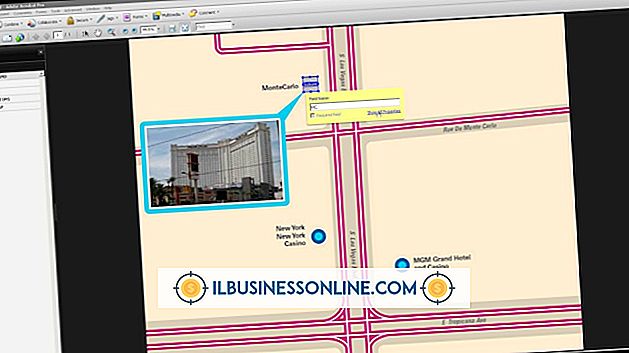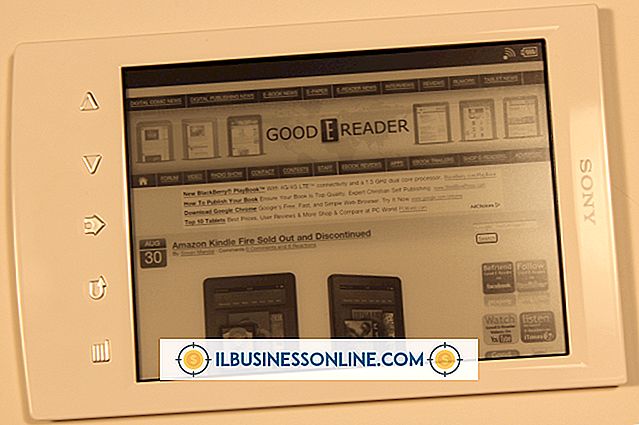Cómo usar un VLookup en Excel 2003 para hacer referencia a los datos en un CSV

La función VLOOKUP de Microsoft Excel obtiene datos de diferentes celdas. Busca en una matriz un valor específico y devuelve el valor de una celda adyacente a ella. Normalmente, VLOOKUP recupera estos datos de las celdas dentro de la hoja de cálculo. Pero Excel también puede importar sus datos de otros archivos, incluidos los archivos de valores separados por comas (CSV). Los archivos CSV crean columnas de datos de una variedad de fuentes, como las libretas de direcciones y las listas de ubicación GPS, y VLOOKUP le permite a su empresa analizar estas fuentes.
1.
Haga clic en "Datos" en la barra de menú de Excel.
2.
Haga clic en "Importar datos externos" y luego haga clic en "Importar datos".
3.
Haga clic en el cuadro desplegable "Archivos de tipo". Haga clic en "Archivos de texto ( .prn, .txt, * csv)" en el menú desplegable.
4.
Navega y selecciona tu archivo CSV. Haga clic en "Finalizar".
5.
Haga clic en "Nueva hoja de cálculo". Haga clic en "Aceptar" para agregar los datos del archivo CSV a una nueva hoja.
6.
Escriba la siguiente fórmula en una celda en una hoja diferente en el libro de trabajo:
= VLOOKUP ("ejemplo", Hoja2! F10: G20, 2, FALSO)
7.
Reemplace "ejemplo" con los datos que la función debe buscar en el archivo CSV. Por ejemplo, escriba un ID de transacción para buscar el archivo CSV para una transacción específica. También puede buscar palabras, fechas o cadenas de números.
8.
Reemplace "Hoja2" con el nombre de la hoja que importó los datos CSV.
9.
Reemplace "F10: G20" con la dirección de la matriz que VLOOKUP debe buscar.
10.
Reemplace "2" con el número de referencia de columna de los datos que VLOOKUP debe encontrar. Por ejemplo, si VLOOKUP debe buscar en el archivo CSV los datos que existen dos columnas a la derecha del ID de transacción, reemplace "2" con "3". Si debe buscar tres columnas de datos a la derecha del ID de transacción, reemplácelo con "4".
11.
Presiona "Enter".